Kad ir kaip gerai būtų, pirštų atspaudų atpažinimo technologija nėra tobula. Tai taikoma ne tik „Pixel 3“, bet ir visiems kitiems telefonams, turintiems šią funkciją. Yra daug situacijų, kai galite atrakinti įrenginį pirštu.
Dėl šios priežasties visada turite įvesti PIN kodą kaip atsarginę kopiją. Bet kas atsitiks, jei pamiršite? Atsakymas paprastas – jūs būsite užrakintas prie telefono ir, jei neprisiminsite PIN kodo, turėsite rasti kitą būdą atrakinti įrenginį.
ar galiu naudoti „imac“ kaip monitorių
Laimei, „Google“ žino, kad tai nėra toks retas atvejis, todėl „Pixel“ telefonuose yra galimybė atrakinti įrenginį, net jei neturite slaptažodžio.
Rankinis „Pixel 3“ ištrynimas
Apsauga slaptažodžiu turi savo kainą. Jei norite atkurti slaptažodį tiesiai iš savo įrenginio, turite paaukoti visus savo duomenis. Tai nebus tokia didelė problema, jei reguliariai kursite atsargines kopijas. Jei to nepadarysite, jums nesiseka.
Jei norite švariai nuvalyti paviršių, kad vėl galėtumėte pasiekti „Pixel 3“, štai ką daryti:
Išjunkite įrenginį.
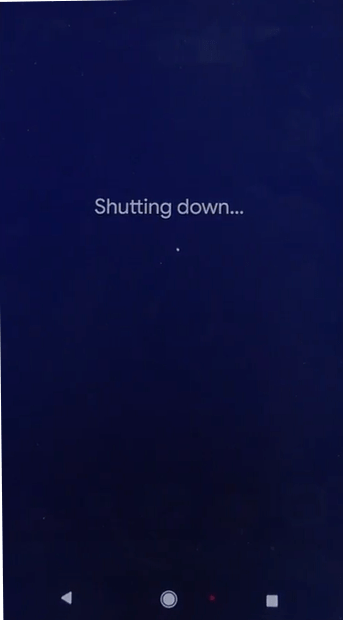
Paspauskite ir palaikykite Galia + Patildyti mygtukus, kol pasieksite įkrovos įkrovos režimą, tada atleiskite.
Eiti į Atstatymo rėžimas . Naudoti Apimtis mygtukus norėdami naršyti parinktis ir pasirinkti naudodami Galia
Jei ekrane matote „No Command“, laikykite nuspaudę maitinimo mygtuką ir paspauskite Pagarsink mygtuką, tada atleiskite Galia
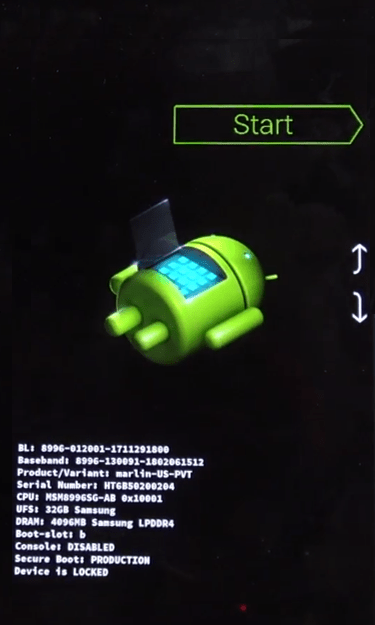
Atkūrimo ekrane pasirinkite Išvalykite duomenis / atkurkite gamyklinius nustatymus .
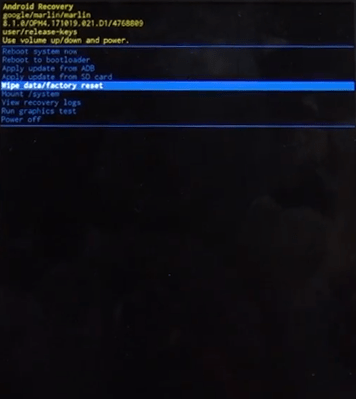
Pasirinkite Taip , tada palaukite kelias minutes, kol procesas bus baigtas.
Pasirinkite Perkrauti sistemą dabar .
Kai tai padarysite, turėsite nustatyti „Pixel 3“ nuo nulio. Jei yra atsarginė kopija, visus duomenis galėsite atkurti sąrankos proceso metu.
Laimei, yra kitas būdas, užtikrinantis, kad galėsite pasiekti telefoną ir palikti visus savo duomenis nepažeistus.
Naudodami „Rasti mano įrenginį“.
„Google“ programa „Rasti mano įrenginį“ leidžia nustatyti įrenginio vietą, jei jis būtų pavogtas arba pamestas ne vietoje. Kad tai veiktų, reikia įjungti GPS. Jei ne, o telefoną turite su savimi, tereikia, kad jis būtų įjungtas ir prijungtas prie interneto. Jei taip, štai ką daryti:
Eikite į Rasti mano įrenginį
Prisijunkite naudodami „Google“ paskyrą, kuri yra aktyvi jūsų telefone.
Jei turite kelis įrenginius, viršutiniame kairiajame kampe esančiame meniu pasirinkite atitinkamą.
Pasirinkite Užraktas kairėje ekrano pusėje.
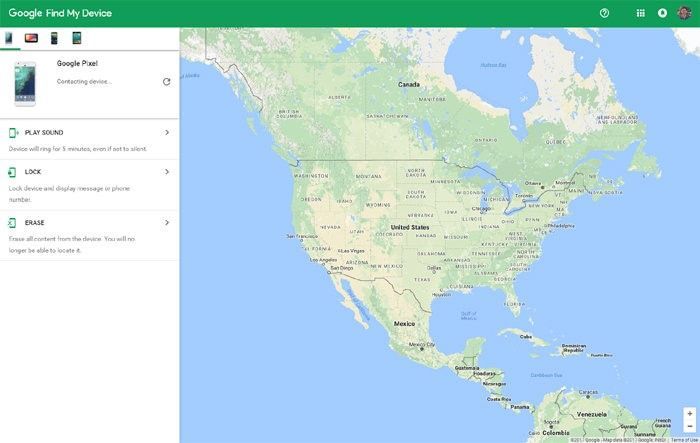
Jūsų bus paprašyta įvesti naują slaptažodį. Taigi padarykite tai ir patvirtinkite.
Eikite į „Pixel 3“ ir įeikite naudodami naują slaptažodį.
Viskas! Dabar galite grįžti į „Pixel 3“ neprarasdami duomenų.
Galutinis žodis
Idealiu atveju jūsų „Pixel 3“ būtų prijungtas prie interneto, kai užblokuotų jus. Tokiu būdu galite naudoti funkciją „Rasti įrenginį“ ir lengvai pakeisti slaptažodį neprarasdami visų duomenų. Jei ne, vienintelė galimybė yra atkurti gamyklinius nustatymus.
kodėl mano aido taškas mirksi žaliai
Jei dar ką nors norėtumėte sužinoti apie savo „Pixel 3“, praneškite mums komentaruose.









